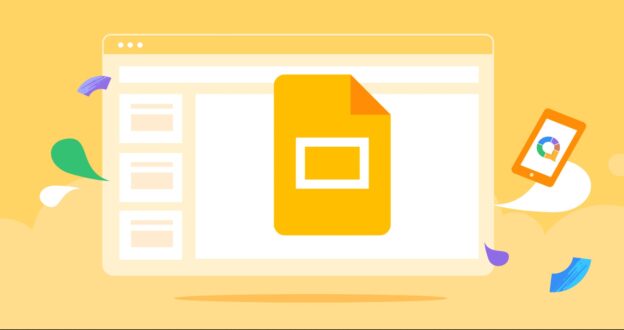¿Qué es Jamboard?
Jamboard es una pizarra digital infinita que combina las funcionalidades de una pizarra tradicional con las ventajas de la tecnología digital. Permite dibujar, escribir, pegar imágenes, documentos y notas adhesivas directamente en la pizarra, todo ello en tiempo real y de forma colaborativa.
En otras palabras, Jamboard es una poderosa herramienta de pizarra digital interactiva desarrollada por Google que permite a docentes y estudiantes trabajar de manera colaborativa y dinámica. Sea en un entorno de aula virtual o presencial.
Cómo iniciar en Jamboard:
- Accede a jamboard.google.com e inicia sesión con tu cuenta de Google.
- Crea una nueva pizarra o únete a una existente. Para ello puedes hacer clic al simbolo + que aparece en la parte inferior derecha.
- El escritorio de la herramienta esta ubicada en la parte izquierda en donde podrás usar las herramientas de dibujo, escritura, pegado de imágenes y notas adhesivas para interactuar en la pizarra.
- Si deseas trabajar de forma colaborativa puedes enviar una invitación a tus estudiantes compartiendo el enlace de acceso. Para ello es importante que ellos tengan una cuenta en google.
- Puedes guardar tu Jamboard para acceder a ella más tarde o exportarla como una imagen o PDF.
Ideas y tips para docentes:
- Utiliza Jamboard para realizar lluvias de ideas, mapas conceptuales o resúmenes colaborativos de un tema.
- Es útil para usarse en debates y discusiones interactivas, permitiendo que los estudiantes aporten sus puntos de vista en la pizarra.
- Puedes usar la función de pegado de imágenes para analizar y comentar material visual de forma colaborativa e iniciar la inmersion de un tema.
- Trata de aprovechar las notas adhesivas para recopilar preguntas, comentarios o retroalimentación de los estudiantes.
- Puedes guardar tus sesiones de escritas en Jamboard para que los estudiantes puedan revisarlas posteriormente. Incluso ellos pueden editarlo de ser necesario o solo visualizarlo en modo lector.
Podemos usar Jambord tanto en entornos virtuales como presenciales, pues ofrece un lienzo digital infinito para que docentes y estudiantes exploren, creen y aprendan juntos.